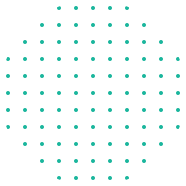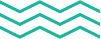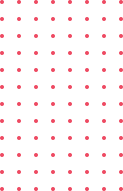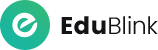La formation Microsoft Excel 2019 s’adresse principalement aux professionnels souhaitant améliorer leurs compétences en gestion de données et analyse. Elle cible les gestionnaires, analystes financiers, comptables, et tout individu utilisant Excel dans leur quotidien professionnel. Les débutants et les utilisateurs intermédiaires bénéficieront d’une compréhension approfondie des fonctionnalités avancées d’Excel, telles que les tableaux croisés dynamiques, les formules complexes et les graphiques, afin d’optimiser la productivité et la prise de décision basée sur des données précises.
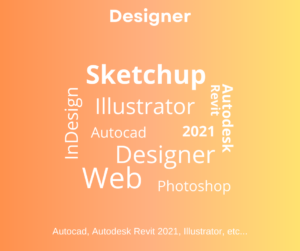
Objectifs pédagogiques
La formation Microsoft Excel 2019 vise à développer des compétences clés pour optimiser la gestion des données et l’analyse statistique. Les objectifs pédagogiques incluent l’apprentissage des fonctionnalités avancées telles que les tableaux croisés dynamiques, les formules complexes et les graphiques interactifs. Les participants apprendront également à automatiser des tâches avec les macros et à organiser des données efficacement. Cette formation permettra ainsi de maîtriser Excel pour améliorer la prise de décision et la productivité dans divers contextes professionnels.
Pré-requis
Usage familier des outils informatiques et des logiciels de bureautique. Connexion internet haut débit. Navigateur web : Edge, Chrome, Firefox, Safari Système d’exploitation : Mac ou PC
Certifications
Cette formation, éligible au CPF, est rattachée à la certification :
Intégrer la démarche-conseil dans le processus de vente :
https://certificationprofessionnelle.fr/recherche/rs/5970 Pour
obtenir la certification après avoir fait la formation, cela
suppose de se préparer et de passer un examen
Les points forts de cette formation
100 % distanciel
Apprenez quand et où vous le souhaitez. Vous êtes libre !
Eligible au CPF
Ne payez pas votre formation. Profitez de votre CPF pour monter en compétences.
Certification à la clé
La certification Microsoft 2019 atteste de votre expertise dans l'utilisation des produits Microsoft pour l'année 2019. Elle couvre divers domaines, notamment l’administration des systèmes, les bases de données et le cloud computing, validant ainsi vos compétences techniques. Obtenir cette certification démontre votre capacité à gérer et optimiser les environnements Microsoft, augmentant ainsi vos opportunités professionnelles. C’est un atout précieux pour les professionnels IT qui souhaitent se démarquer dans un marché en constante évolution.
Le programme
Démarrer et quitter Excel
Le fenêtre Excel
Ouvrir et enregistrer un classeur
Créer un classeur basé sur un modèle
Saisir du contenu dans une cellule
Saisir des nombres
Effacer, modifier le contenu d’une cellule
Saisir des dates et des heures
Se déplacer à l’aide des touches du clavier
Atteindre une cellule rapidement
Se déplacer dans les feuilles d’un classeur
Sélectionner une plage de cellules
Sélectionner des cellules disjointes
Sélectionner des lignes ou des colonnes
Insérer, supprimer une ligne
Insérer, supprimer une colonne
Modifier la hauteur d’une ligne
Masquer, afficher une ligne ou une colonne
Modifier la largeur d’une colonne
Transposer des lignes en colonnes
Saisir des nombres
Saisir des dates
Saisir des heures
Saisir des valeurs monétaires
Écrire une formule dans une cellule
Écrire des formules arithmétiques simples
Recopier des formules avec des références relatives
Découvrir d’autres formules simples
Appliquer sur un cas concret
Être plus productif
Fonctions statistiques courantes NB(), MOYENNE ()
Connaître l’ordre de calcul
Différencier références relatives et absolues
Afficher et imprimer des formules
Écrire une formule de calcul
Mettre en forme des données
Modifier la position des données
Fusionner des cellules
Appliquer des bordures aux cellules
Modifier la couleur des cellules
Reproduire la mise en forme
Éléments de factures
Calcul d’honoraires
Grille de rémunération
Calculer une évolution
Calculer les mensualités de prêt avec l’assistant
Découvrir différentes fonctions avancées
Maîtriser la Fonction logique : condition Si
Maîtriser quelques autres fonctions
Appliquer la fonction Somme si et Nombre si
Appliquer une mise en forme conditionnelle
Afficher les 10 nombres les plus grands
Appliquer une mise en forme avec barres de données Appliquer
une mise en forme avec icônes colorées
Effacer une mise en forme conditionnelle
Créer un damier
Recopier de données
Recopier en incrémentant
Importer des données
Nommer et utiliser un nom de cellule dans une formule
Gérer les noms de cellule
Sélectionner une cellule à partir du nom
Générer les noms en utilisant les libellés
Mettre en page : orientation, marges…
Répéter lignes et colonnes sur chaque page
Créer En-tête et Pied de page
Accéder autrement aux en-têtes et pieds de page
Gérer les sauts de page
Définir une zone d’impression
Gestion des feuilles de calcul : nommer, déplacer…
Colorer, masquer, dupliquer une feuille
Référencer une cellule d’une autre feuille
Grouper des feuilles pour des calculs plus rapides
Calculez les commissions de vos vendeurs
Des dates dans tous les formats
Relevé de notes – fonction SOMMEPROD
Montant des intérêts – Fonction INTPER
Généralités sur les graphiques
Créer un graphique • Modifier un graphique
Ajouter des éléments à un graphique
Mettre en forme un graphique
Imprimer un graphique
Utiliser des séries disjointes
Ajouter/Supprimer une série à un graphique existant
Modifier la couleur d’une série de données dans un graphique
Courbes de tendance
Forme dans une série
Créer et trier une liste de données
Filtrer une liste de données
Appliquer un filtre élaboré
Afficher des sous-totaux
Gérer une liste avec un formulaire
Créer un tableau croisé
Modifier un tableau croisé
Mise à jour du tableau croisé
Mise en forme du tableau croisé
Créer un graphique croisé illustrant le tableau
Consolidation par référence avec liaison
Consolidation par référence sans liaison
Consolidation par libellés
Valeur cible
Analyse d’hypothèses
Solveur
Scénarios
Insérer une image
Dessiner des objets graphiques
WordArt
Vérifier l’orthographe
Rechercher et remplacer
Associer un commentaire
Réorganiser les fenêtres
Fractionner une feuille de calcul
Exporter un tableau Excel vers Word
Exporter un graphique Excel vers Word
Importer des données
Enregistrer une macro-commande
Modifier le raccourci d’une macro-commande
Visualiser et modifier une macro-commande